
RetroArch er et open source-program som bruker et veldig attraktivt grensesnitt mens den er kraftig. Det er kjent for å tillate installasjon av emulatorer fra de forskjellige retro- og strømkonsollene, så vel som romene, ettersom spillene til de forskjellige plattformene er kjent.
RetroArch er basert på LibRETRO, et API som gjør det mulig å lage spill og emulatorer. Det er et modulsystem som laster inn flere kjerner, hver av dem vil være sin egen kjerne. RetroArch er plattform, den er tilgjengelig på mange operativsystemer, inkludert Android, også på andre systemer som Windows, Mac OS X og Linux, også på følgende konsoller: PlayStation 3, PlayStation Vita, PSP, Nintendo Wii, Xbox, Xbox 360, GameCube og Nintendo 3DS.

RetroArch-appen kan laste inn hvilken som helst av konsollemulatorene som NES, Nintendo 64, Nintendo DS, Super Nintendo, PlayStation, PSP, ScummVM, Sega Master System, Mega Drive, Mega CD, Saturn, Raspberry Pi og ZX Spectrum. RetroArch er kompatibel med hvilken som helst fjernkontroll. Når du kobler den til, konfigureres den automatisk, og den tillater også manuell konfigurasjon for en konfigurasjon fra bunnen av.
Hva er RetroArch?

RetroArch-applikasjonen er et open source-prosjekt utviklet av The Libretro Team I 2010, siden operasjonen, har den utvidet horisonten, så mye at den er multiplatform. Driften er ganske enkel, det er nok å kjenne det grunnleggende for å få mest mulig ut av verktøyet.
Den etterligner hvilken som helst klassisk konsoll, slik at du kan glede deg over de spillkonsollene du til og med har savnet fordi du er ganske ung. Det er mulig å spille NES, Super NES og andre konsoller med minimalt med oppsett på en Android-systemtelefon.

Det positive med denne saken er at spillene du spiller kan lagres, siden du har muligheten til å lagre hvilket spill du spiller akkurat nå. RetroArch er ganske komplett, Det tillater også installasjon av tillegg som du kan spille inn spillene dine for å kunne dele dem på sosiale nettverk, YouTube og andre kanaler.
Slik installerer og konfigurerer du RetroArch på Android
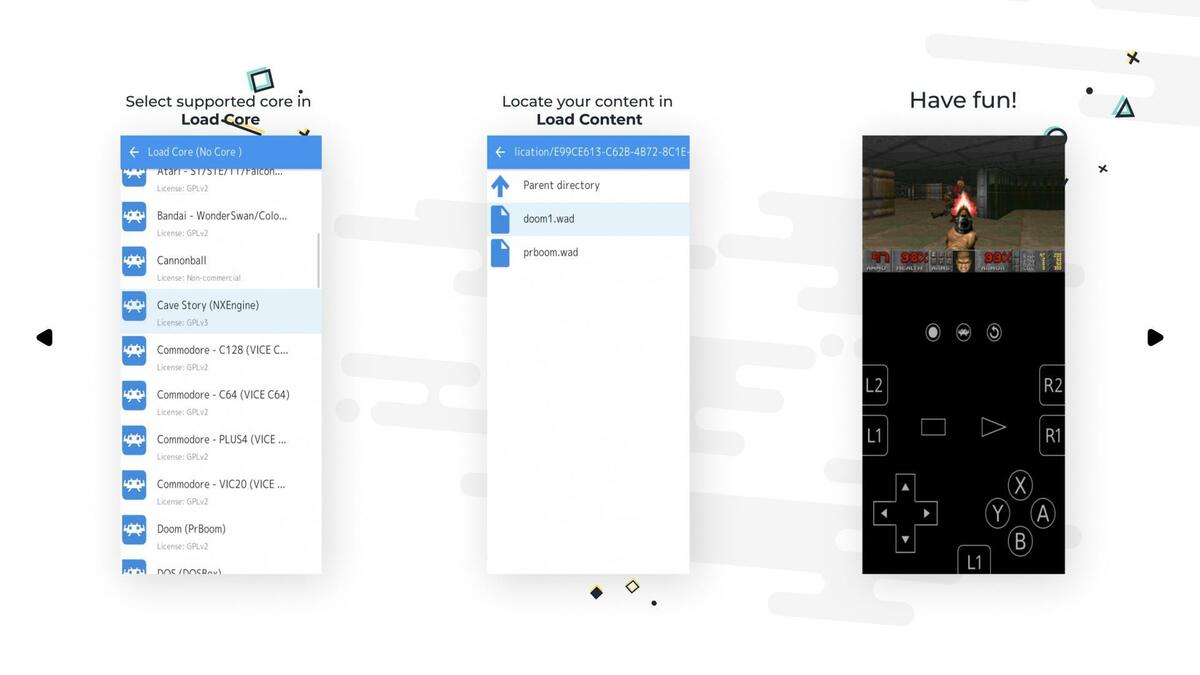
Det første og nødvendige er å installere RetroArch på mobiltelefonen din for å konfigurere den å bruke den som leder for emulatorene. Applikasjonen er tilgjengelig i Google Play Store, den veier omtrent 100 megabyte og det tar bare noen få minutter å installere og kjøre.
Når du har åpnet RetroArch-applikasjonen, vil du se en melding på engelsk der den vil be deg om tillatelse til å lese og skrive til enhetens lagring, klikker du OK for å fortsette og "Tillat". ROM-ene som du laster ned fra de forskjellige sidene, går til den interne lagringen, selv om du kan få dem til å gå til det eksterne SD-kortet på telefonen din, hvis du foretrekker det.
Når du har gitt tillatelse, vil den vise deg en skjerm med et grensesnitt i hvit tone, her må du se etter «Load Core», klikk på den og nå viser det deg alternativet «Last ned kjerne». Ved å klikke på den har du valgt alternativet for å laste ned en kjerne, du trenger ikke noe annet for å starte.
Når du har angitt «Last ned kjerne» vil det vise deg forskjellige emulatorer, her velger du den du vil spille, det være seg en SEGA-plattform, en Nintendo-plattform eller en av de mange som kommer ut. Når du får tilgang til en av dem, vil nedlastingen kjøres og fremdriften vises nederst i RetroArch-applikasjonen.
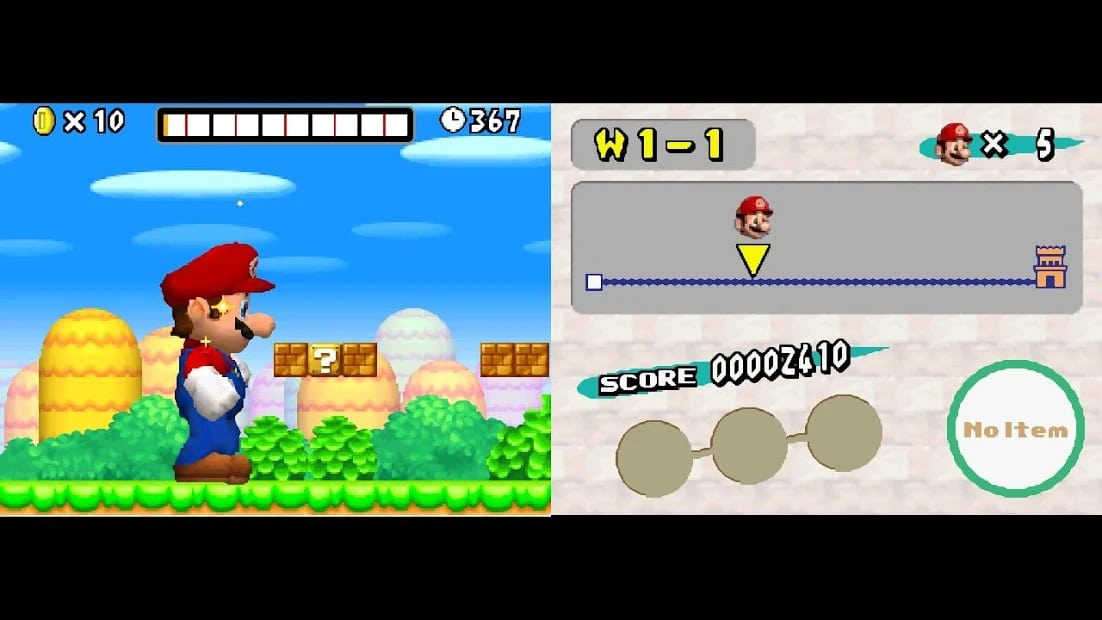
Nå når du går tilbake til skjermen der den viser deg "Load Core" vil du se at det viser deg emulatoren som er lastet ned i applikasjonen. Hvis du klikker på den, begynner den å laste den inn, men det vil være nødvendig å laste ned ROM-ene hvis du vil spille med denne videospillemulatoren.
Kjernen viser deg at du har lastet inn, dette vil hjelpe deg å vite hvilken kjerne du har aktiv, når du har lastet den inn, klikk på "Last innhold" -alternativet, dette er alternativet som får deg til å laste spillene, i dette tilfellet er det kjent som ROM-er (komprimerte filer av klassiske konsollspill).
Last inn ROM-ene for å spille
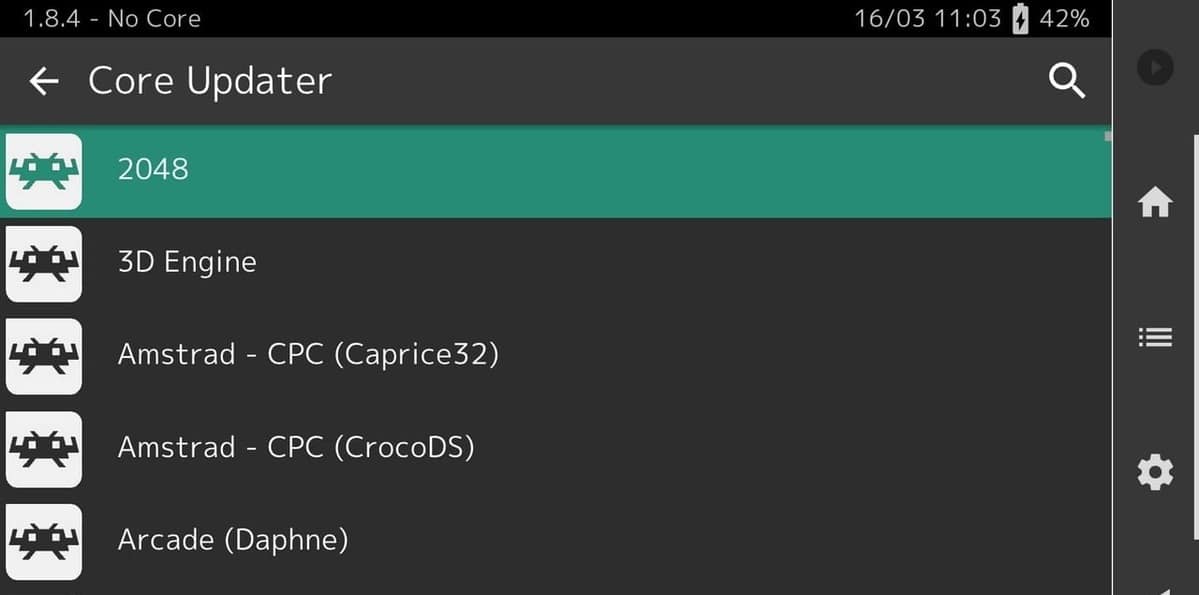
Det er mange sider med ROM-er der du kan laste ned titler av hvilken som helst sjanger fra retro-konsoller, bare ved å søke på Google for eksempel ROM-er og navnet på plattformen du finner i de første resultatene spillene du kan laste ned i .zip. Last ned ROM-ene i samme mappe, spesielt for ikke å gjøre noe rot når du vil laste dem med enheten.
Når den spesifikke ROM-en er lastet ned, går du til alternativet "Last inn innhold", klikk på den, naviger til du finner videospillnedlastingen fra den spesifikke siden, for dette vil du se forskjellige kataloger. Når du kommer til filen, klikker du for å utføre den. Nå vises et skjermbilde igjen, handlingen som skal utføres er "Last arkiv" og RetroArch starter ROM-en du har valgt.
Berøringsskjermkontroll: slik fungerer det
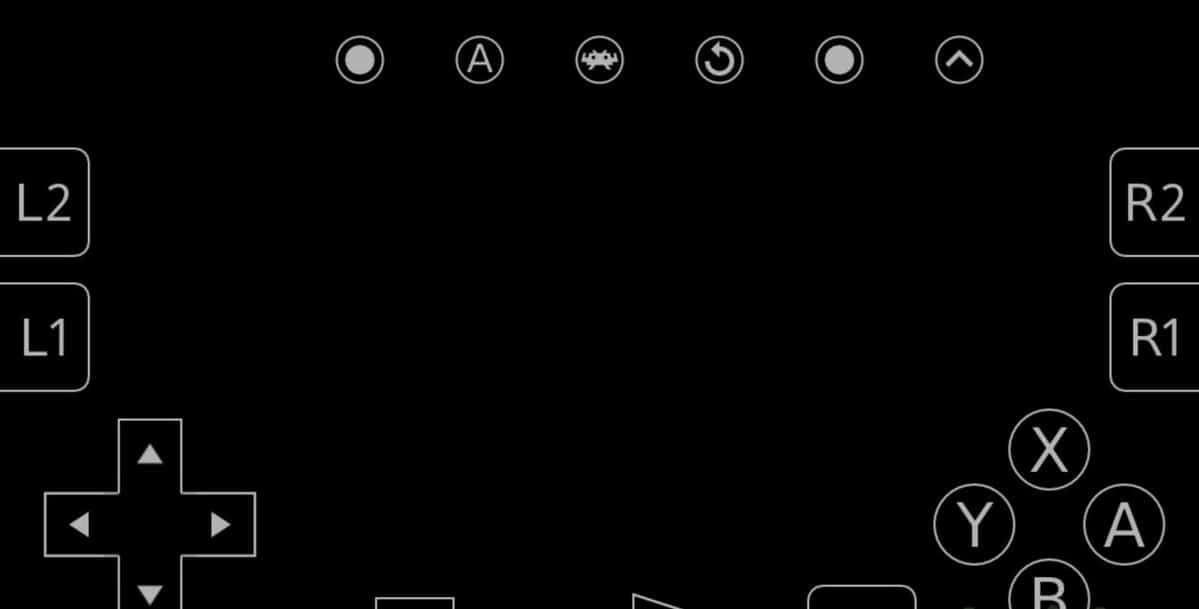
RetroArch starter en grunnleggende konfigurasjon for å kunne bruke ROM-ene, er det nødvendig å lære bruk av å spille perfekt, dette vil ta deg bare noen få minutter hvis du vil få mest mulig ut av emulatoren. Et annet alternativ er å kunne bruke en fysisk kontroller, det er en av tingene som noen spillere har gjort over tid, installer en av de mange som fungerer på Android-systemtelefonen.
Til tross for dette vil du med skjermen ha det typiske krysshodet for å gå opp, ned, gå til venstre eller høyre, handlingsknappene som er fire, L1, L2, R1, R2 knappene, velg og start, alle fungerer på uansett hvilken ROM du laster ned. Bruken av denne berøringskontrollen i begynnelsen vil koste ossMen så snart du har det bra, kan du få smaken på det og få en god bruk av emulatoren sammen med de nedlastede spillene.
Skjermkontrollen kan konfigureres, kan du endre hoppet til en knapp du vil, samt gjøre utløserne (L og R) til å løpe, skyte, blant andre handlinger. Det anbefales å lære den komplette bruken i et testspill, så over tid vil du bli vant til det.
Hvordan rotere skjermen

RetroArch tillater skjermrotasjon, lar deg spille mer komfortabelt, noen ganger har det en tendens til å gi en feil, men denne feilen er løst med oppdateringene fra utvikleren som ble utgitt de siste månedene. Dette ble løst takket være rapporten fra flere brukere, så nå kan du slå den på og spille hvilken som helst tittel fra emulatorene uten å måtte drepe appen og gå tilbake til den for å fikse denne feilen.
Hvis du har rotert den, vil knappene bli mer utvidet, det er den beste løsningen for å kunne spille mye bedre ettersom den har høyere oppløsning og knappene er mer løsrevet hvis du bruker den vertikalt. Den horisontale gir oss en bedre oppløsning hvis du har en skjerm minst 5 tommer eller høyere, skjer det samme med skjermene med høyere forfriskning.
RetroArch-konfigurasjon
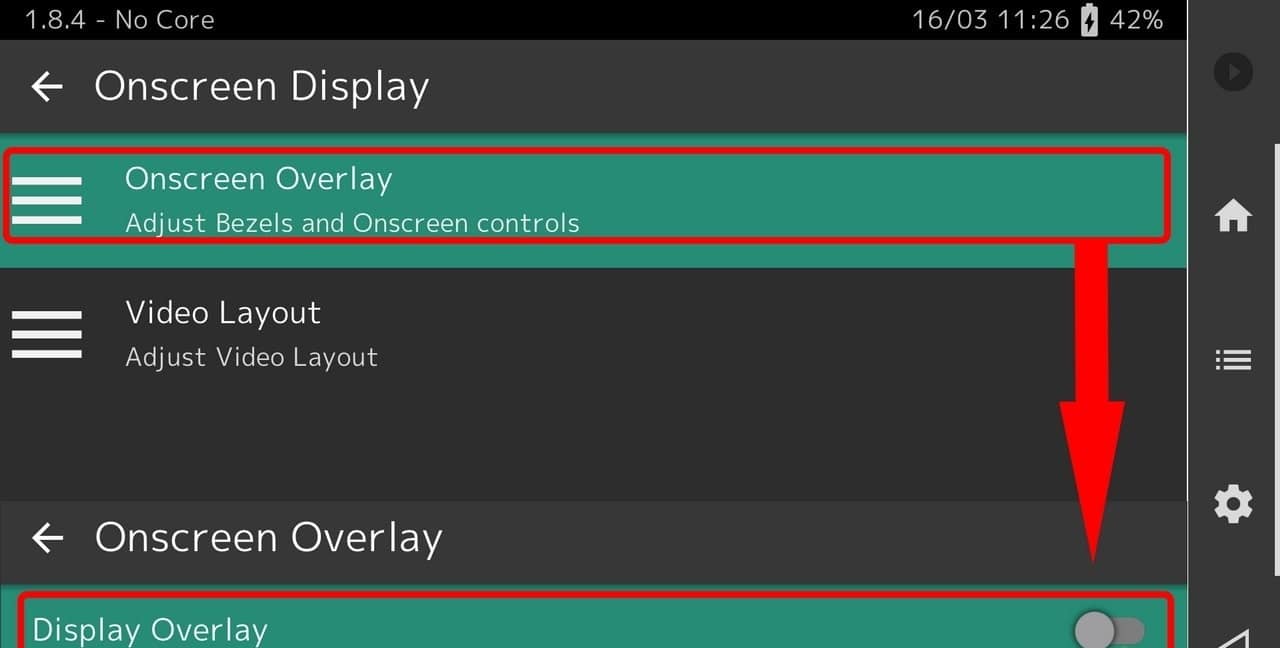
Når du starter for første gang RetroArch er nødvendig for å kalibrere med frekvensen som skjermen skal oppdateres, vil lysstyrken avta eller øke avhengig av hvordan du berører skjermen for å justere den. Dette alternativet ligger i «Videoalternativer», i «Calibrate Refresh Rate» -innstillingen.
Hvis du nå vil justere skjermstørrelsen for fullskjerm eller forhåndskonfigurert forhold, går du tilbake til «Videoalternativer» og klikker på «Bildeforhold». Her må du velge ønsket preferanse, vil brukerens frie valg avgjøre om det blir sett i full størrelse eller av en forhåndsbestemt størrelse av RetroArch-applikasjonen.
En viktig del er lyden under spillene du har lastet ned. Hvis du vil at det ikke er noen kutt, er denne konfigurasjonen viktig. Se etter "Audioalternativer", og se etter alternativet High Latency Mode og klikk på for å få best ytelse med alle tilgjengelige ROM-er for hver av emulatorene.
En av de siste og ikke mindre viktige delene er å konfigurere starten på ROM-ene i emulatoren automatisk, klikk på "Path options" og gå til ROM Directory, sett navnet på mappen der alle ROM-ene lastes ned, går det vanligvis til "Nedlastinger" på Android-telefonen din.
Kontrollinnstillinger
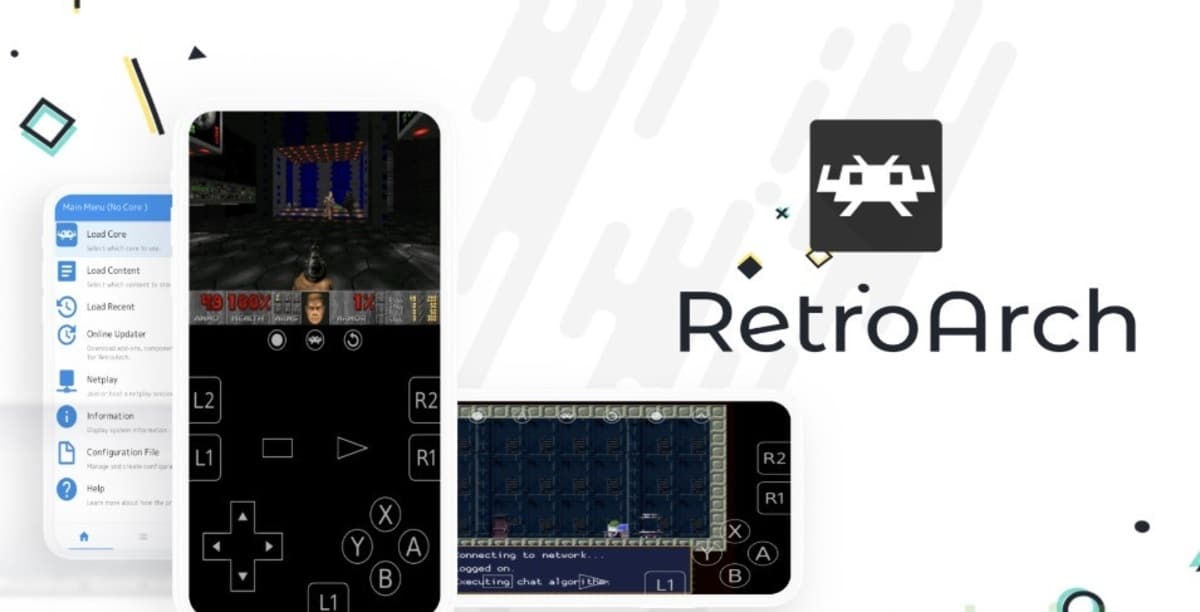
Kontrollkonfigurasjon er synonymt med å få mest mulig ut av det til spillene du spiller de spillene du savnet etter å ha spilt på konsoller på 90-tallet. Her kan du konfigurere skjermtastaturet eller koble til en kontroller via Bluetooth eller USB.
- Standard instillinger: Det er den du har som standard når du starter RetroArch-applikasjonen. Her må du gå til Inndatealternativer for å sette en knapp i en annen, husk at hvert spill kommer med standardkontrollene
- Konfigurasjon via Bluetooth eller USB: Hvis du har en fjernkontroll som er kompatibel med Android, må du gå gjennom dette alternativet hvis du vil aktivere den. Åpne "Input Options" på nytt og klikk på "Configuration Autodetect" og RetroArch tilordner standard automatisk, selv om du kan endre dem hvis du vil gjøre det mer praktisk for deg å bruke det i Input Options når det er oppdaget.